こんにちは
理系ブロガーのやま(プロフィール)です。
今回は、googleアドセンス合格者必見!
「要注意 収益に重大な影響が出ないよう、ads.txtファイルの問題を修正してください」の対処方法を教えます。


ads.txtって何?

どうすればエラーを直せるの?
そんな人のためにこの記事を書きました。
是非参考にしてみてください!
スポンサーリンク
ads.txtファイルの問題は修正しなくてもいい?
ads.txtファイルとは
ads.txtファイルというのは、超ざっくり言うと、「健全に広告をつけてます」アピール。
あったほうがいいけど、現状はなくても問題ありません。
ads.txtファイルは修正しなきゃダメ?【場合による】
一度でも「ads.txtファイルをいじった覚えがある」人は修正する必要があります。
ads.txtファイルを正しく設定できておらず、本当に問題があり、アドセンスが停止されてしまうかもしれないからです。
その一方で、Googleアドセンスに合格しただけで、最初からこのメッセージが出ている人は、ぶっちゃけ何もしなくても問題ありません。
なぜなら、「ads.txtファイルがない」だけで「問題ではない」からです
※現状ads.txtファイルは、”間違って”設定されている方が”問題”であり、ファイル自体が”ない”ことは”問題ではない”ようです。
とはいえ、エラーメッセージがあるのは気持ちよくありません。
このエラーメッセージは簡単に解消することができます。
画像付きでわかりやすく説明しましたので一緒に作業を進めてみてください!
「ads.txtファイルの問題を修正してください」の対処方法
ステップ1
Googleアドセンスにログインし、「今すぐ修正」をクリックします。

ステップ2
画像の通り「ダウンロード」をクリックします。
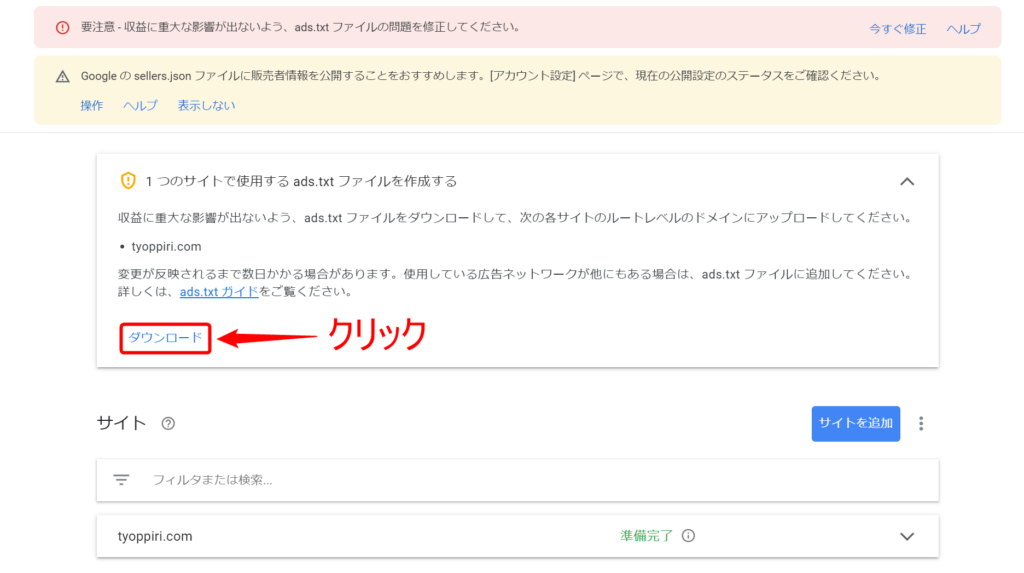
ステップ3
ads.txtファイルを、どこでも良いので自分のわかりやすい場所に保存します。
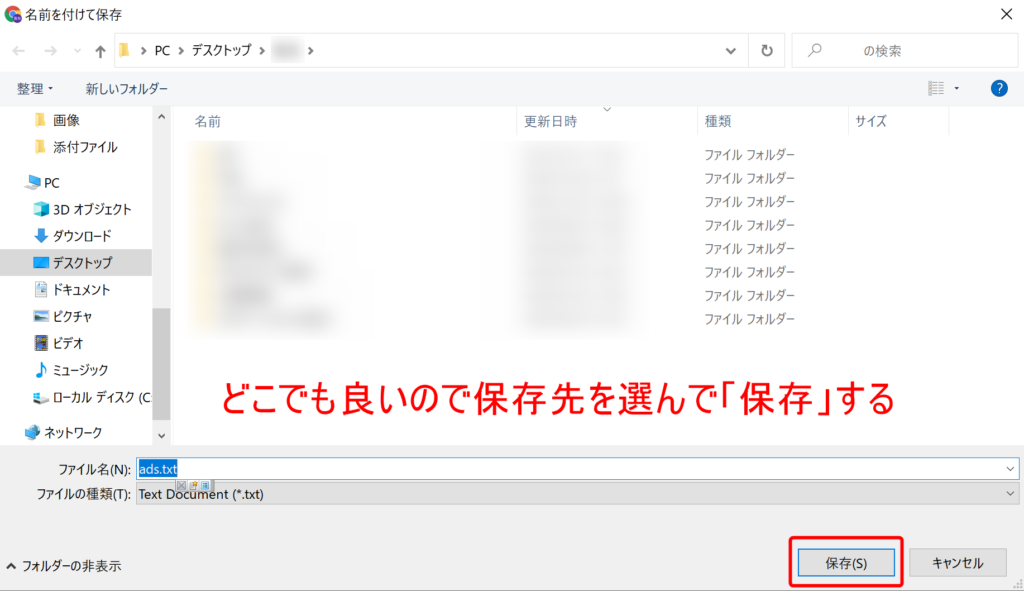
ステップ4
サイトのファイルマネージャーを開きます。
使っているサーバーによって、サイトのファイルマネージャーの開き方は異なります。
ここでは、「ConoHa」サーバーを使っている場合を例に説明を進めます。
ConoHaを使っている場合
○ ConoHaにログインします
①「サイト管理」をクリックします
② 「WING」をクリックします
③ 「ファイルマネージャー」をクリックしてファイルマネージャーをひらきます
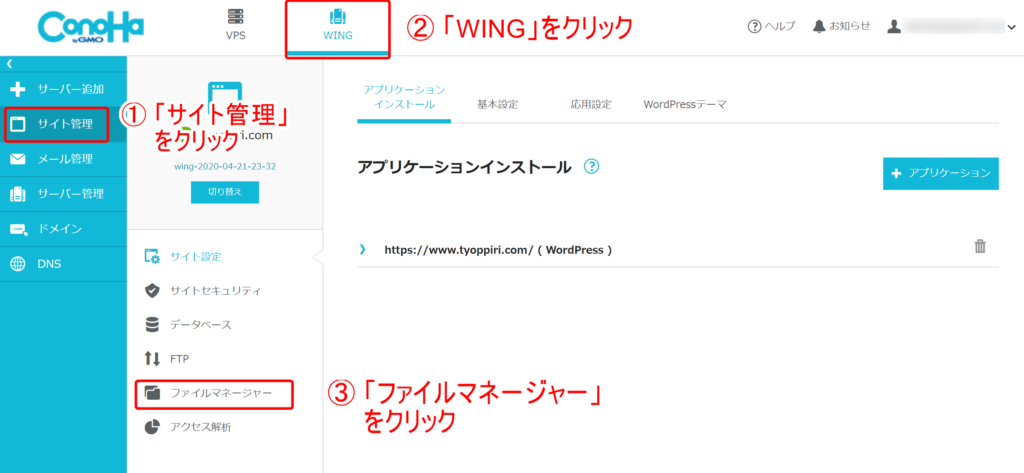
ステップ5
ファイルマネージャーをひらけたら、先ほど保存した「ads.txt」ファイルを、”自分のサイトURLファイル”中にアップロードします。
ConoHaを使っている場合
① 自分のサイトURLをクリックします
② ファイルアップロードマークをクリックします
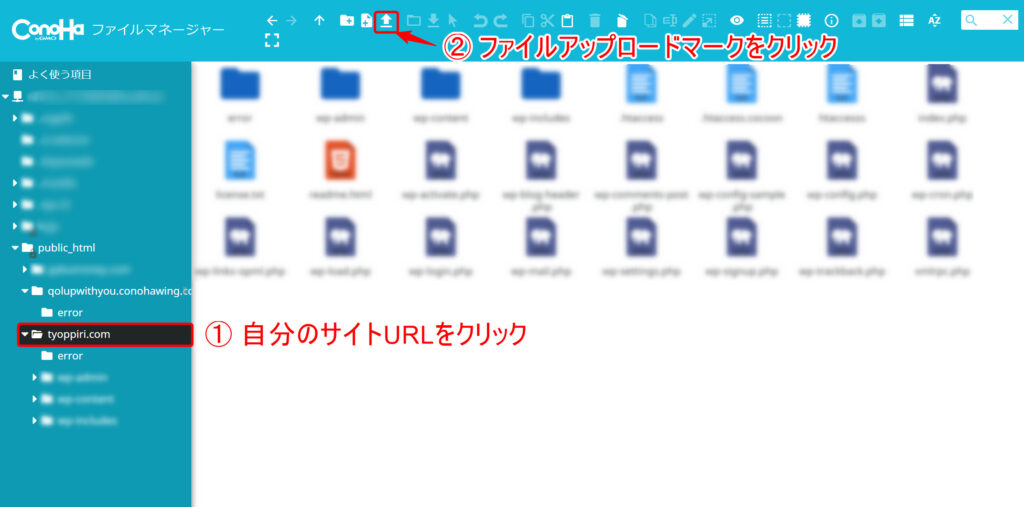
※自分のサイトのURLが見つからない人は、「public_html」という項目をクリックしてみてください。そこに自分のサイトURLのファイルが出てくるはずです。
「ファイルを選択」をクリックします
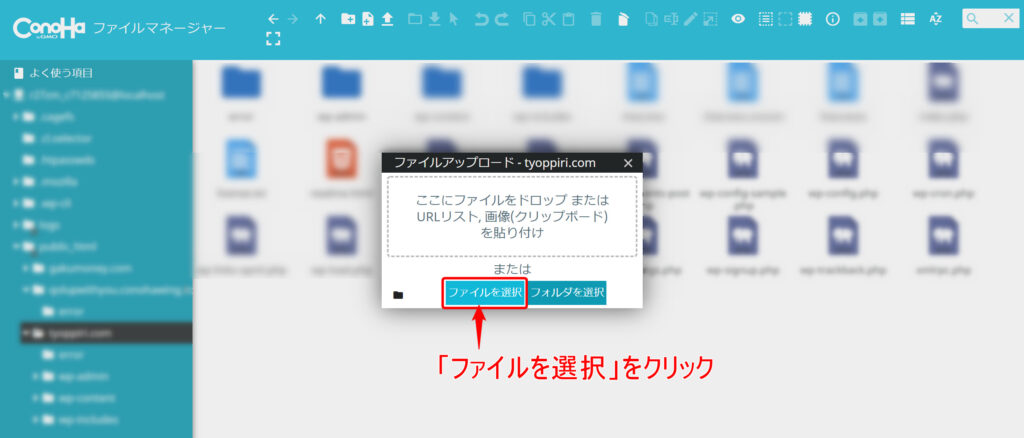
① 先ほどダウンロードした「ads.txt」ファイルを選択します
② 「開く」をクリックします。
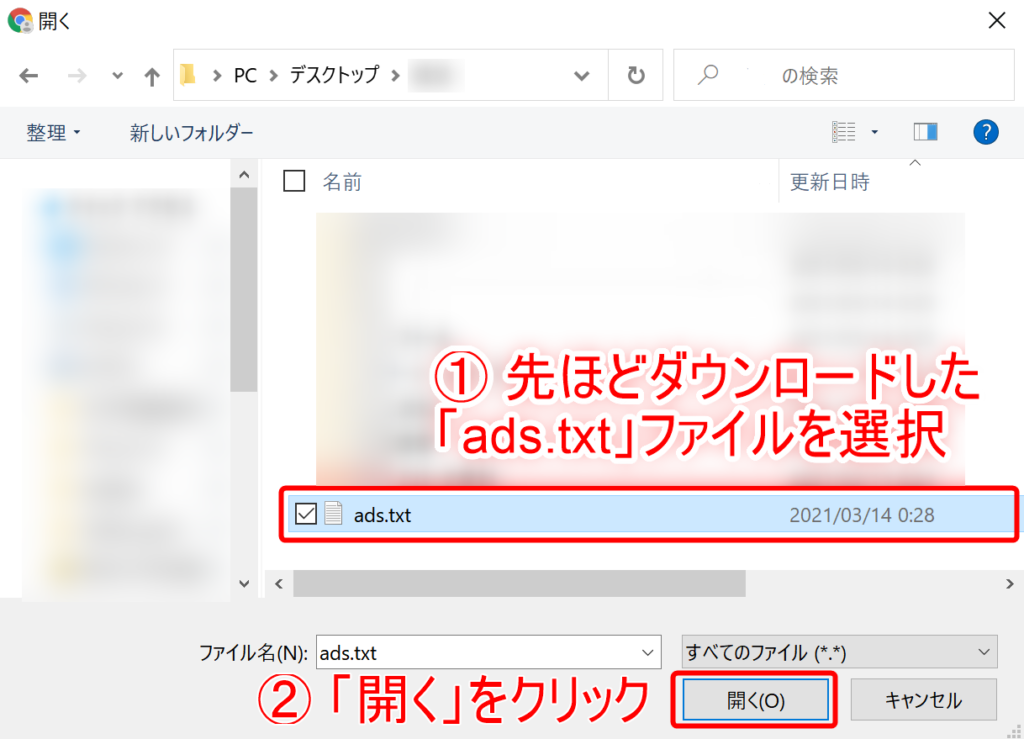
下の画像のように、「ads.txt」ファイルが正しくセットできていればOKです
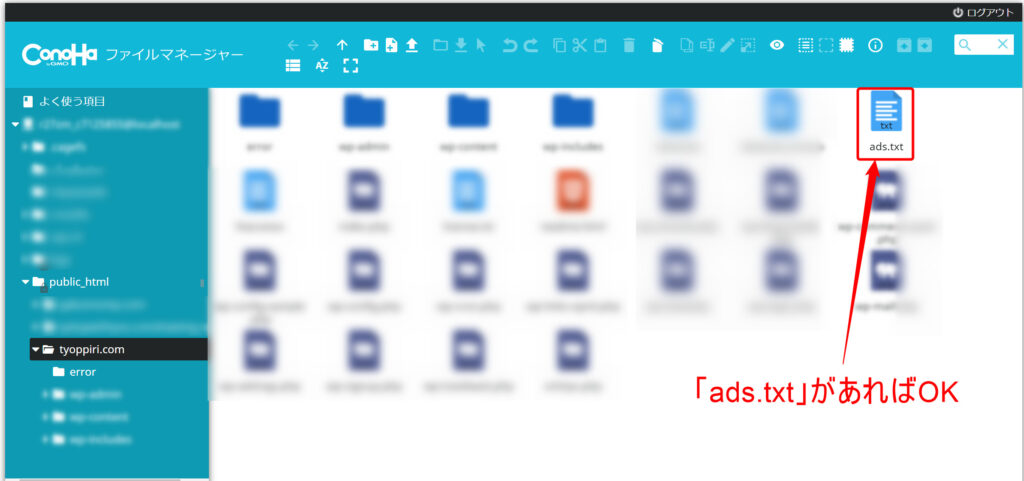
ステップ6
時間をおいてから、Googleアドセンスにログインしてみてください。
「要注意 収益に重大な影響が出ないよう、ads.txtファイルの問題を修正してください」というエラーメッセージは、長くても2日程度で消えるはずです。
まとめ
お疲れ様でした!
当サイトではこの他にもブロガーの助けになる情報をお伝えしています。
特に、Googleアドセンスに合格したての方は他の記事も見てみてください!
スポンサーリンク



コメント受付中! ▼質問・感想お気軽にどうぞ▼
他のサイトで全く意味が訳分からなくて苦労しましたが、ここにきて数十秒でできました!!わかりやすく、丁寧で助かりました、本当にありがとうございます。
ぷんてさん、嬉しいコメントありがとうございます!うまくいったようで僕も嬉しいです(*´∀`)
とても分かりやすく解説してくださって、ありがとうございます!
難しくて手間取ってましたが、この記事のおかげでうまく設定できたので、感謝しております(^^)
マリリンさんコメントありがとうございます、うまく設定できたとのことでよかったです! お役に立てたなら嬉しいです(^^♪
アドセンスに合格後、メッセージが出て困っていましたがこちらの記事で解決しました!ありがとうございました。
とても分かりやすくてすぐに修正できました!
ありがとうございました!!